添加过滤器控件
编辑添加过滤器控件
编辑控件是添加到仪表板的交互式面板,可帮助查看者更快地过滤和显示他们想要探索的数据。控件适用于仪表板中的所有相关面板。
共有三种类型的控件
-
选项列表 — 添加一个下拉列表,允许通过选择一个或多个值来过滤数据。
例如,如果您正在使用示例 Web 日志数据中的 [日志] Web 流量仪表板,则可以为
machine.os.keyword字段添加一个选项列表,该列表允许您仅显示从osx和ios操作系统生成的日志。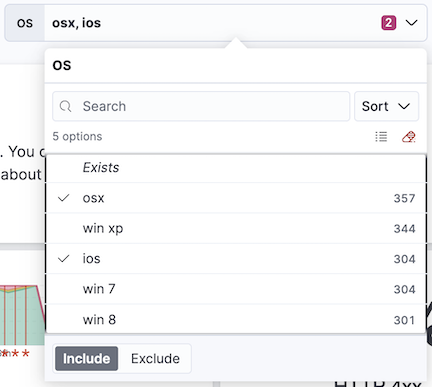
-
范围滑块 — 添加一个滑块,允许在指定的数值范围内过滤数据。此类型的控件仅适用于数值字段。
例如,如果您正在使用示例 Web 日志数据中的 [日志] Web 流量仪表板,则可以为
hour_of_day字段添加一个范围滑块,该滑块允许您仅显示从上午 9:00 到下午 5:00 的日志数据。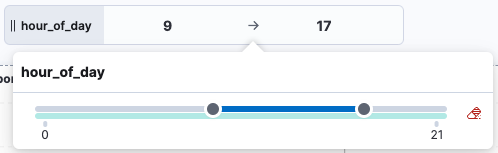
-
时间滑块 — 添加一个时间范围滑块,允许在指定的时间范围内过滤数据,按您可以定义的单位向后和向前推进时间范围,并在指定的时间范围内为数据更改设置动画。
例如,您正在使用示例 Web 日志数据中的 [日志] Web 流量仪表板,并且全局时间过滤器为 最近 7 天。当您添加时间滑块时,您可以单击上一个和下一个按钮以向后或向前推进时间范围,并单击播放按钮以观看数据在最近 7 天内的变化情况。

创建并添加选项列表和范围滑块控件
编辑要添加交互式选项列表和范围滑块控件,请创建控件,然后将其添加到仪表板。
- 打开或创建一个新的仪表板。
-
在 编辑 模式下,在仪表板工具栏中选择 控件 > 添加控件。
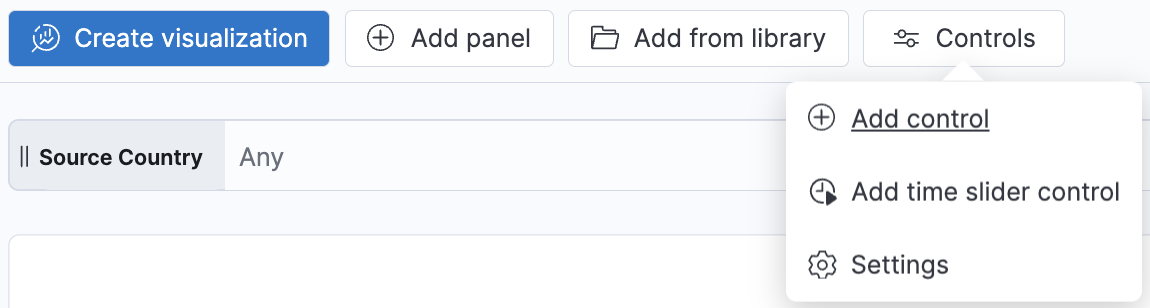
- 在 创建控件 弹出窗口中,从 数据视图 下拉列表中,选择包含要用于 控件 的字段的数据视图。
- 在 字段 列表中,选择要对其进行过滤的字段。
-
在 控件类型 下,选择控件应该是 选项列表 还是 范围滑块。
范围滑块仅适用于数字类型的字段。
-
定义控件的显示方式
- 标签:使用更清晰且不言自明的标签覆盖默认字段名称。
- 最小宽度:控件占用的水平空间量。最终宽度可能因其他控件及其自身的宽度设置而异。
- 展开宽度以适应可用空间:展开控件的宽度以适应仪表板上可用的水平空间。
-
指定其他设置
-
对于选项列表
- 定义用户是可以使用控件选择多个值进行过滤,还是只能选择一个值。
-
对于 字符串 和 IP 地址 类型字段的选项列表控件,您可以定义控件的嵌入式搜索的行为方式
- 前缀:显示以输入值开头的选项。
- 包含:显示包含输入值的选项。此设置选项仅适用于 字符串 类型字段。使用此选项显示结果可能需要更长时间。
-
精确:显示与输入值 100% 匹配的选项。
搜索不区分大小写。例如,搜索
ios仍然会检索iOS(如果该值存在)。
- 忽略结果超时会将值列表的显示延迟到完全加载时。此选项对于大型数据集非常有用,可以避免在控件加载和显示时,因加载时间较长而遗漏某些可用选项。
- 对于范围滑块,设置步长大小。步长大小决定滑块的步数。步长大小越小,滑块中的步数就越多。
-
- 单击 保存并关闭。现在可以使用该控件。
- 如果您在仪表板上激活了多个控件,请考虑控件的位置。控件从左到右应用,这可能会在启用链式控件设置时,根据其位置更改可用的选项。
- 保存仪表板。
添加时间滑块控件
编辑您可以向仪表板添加一个交互式时间滑块控件。
- 打开或创建一个新的仪表板。
-
在 编辑 模式下,选择 控件 > 添加时间滑块控件。
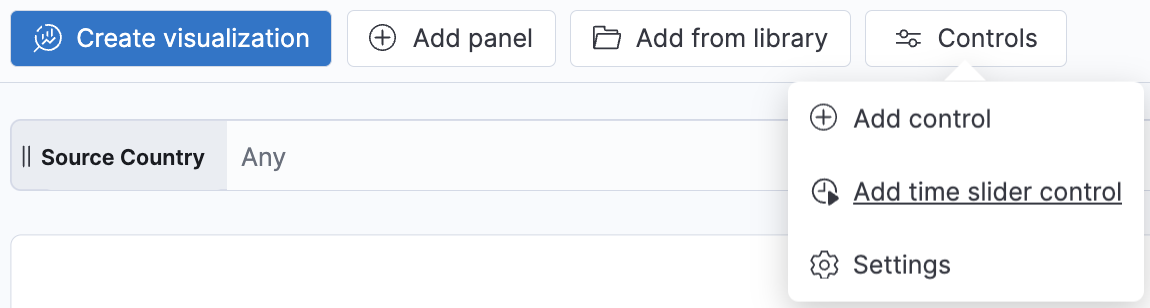
- 时间滑块控件使用全局时间过滤器中的时间范围。要更改时间滑块控件中的时间范围,请更改全局时间过滤器。
- 保存仪表板。现在可以使用该控件。
配置控件设置
编辑有多个适用于同一仪表板的所有控件的设置可用。
-
在 编辑 模式下,选择 控件 > 设置。
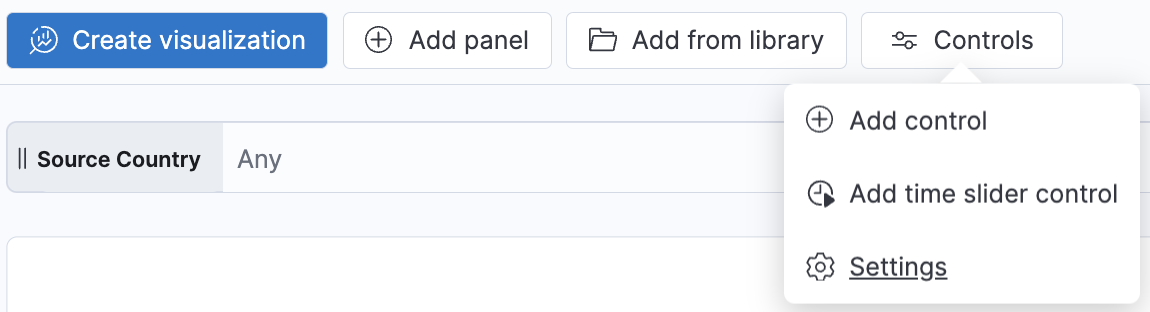
-
在 控件设置 弹出窗口中,配置以下设置
- 标签位置 — 指定控件标签的显示位置。
-
过滤设置
- 将全局过滤器应用于控件 — 定义控件是否应忽略或应用仪表板主过滤器栏中指定的任何过滤器。
- 将全局时间范围应用于控件 — 定义控件是否应忽略或应用为仪表板指定的主时间范围。请注意,时间滑块控件依赖于全局时间范围,并且在禁用此选项时无法正常工作。
-
选择设置
- 验证用户选择 — 选中此项后,任何导致无数据的选定选项都将被忽略。
- 链式控件 — 选中此项后,控件将按从左到右和逐行的顺序依次应用。一个控件中选择的任何选项都会缩小下一个控件中可用的选项。
- 自动应用选择 — 在控件中选择选项时,仪表板会动态更新。禁用此选项后,用户首先需要 应用 他们的控件选择,然后才能将其应用于仪表板。
- 要从仪表板中删除所有控件,请单击 全部删除。
- 单击 保存并关闭 以应用更改。
编辑选项列表和范围滑块控件设置
编辑更改选项列表和范围滑块控件的设置。
- 将鼠标悬停在要编辑的控件上,然后单击
 。
。 - 在 编辑控件 弹出窗口中,更改选项,然后单击 保存并关闭。
删除控件
编辑从仪表板中删除控件。
- 将鼠标悬停在要删除的控件上,然后单击
 。
。 - 在 删除控件? 窗口中,单击 删除。